- Автор Abigail Brown [email protected].
- Public 2024-01-07 19:01.
- Последно модифициран 2025-01-24 12:02.
Microsoft Office вече е в App Store, но дали популярният пакет за продуктивност надминава Apple iWork по отношение на функционалност? Microsoft има много изпипан продукт, но Apple подобри своето предложение през годините. Тествахме и двете, за да можете да вземете уверено решение кой е подходящ за вас.
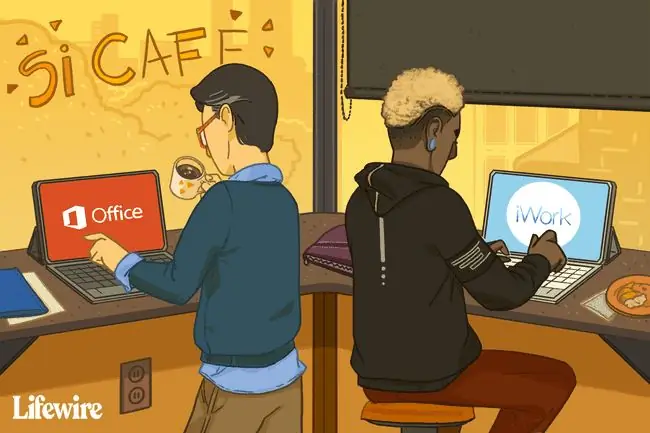
Общи констатации
- Повече опции за форматиране за изображения.
- Още специални ефекти за шрифтове и форми.
- Лесен за използване.
- Синхронизиране на документи към настолен компютър.
- Пълните функции изискват абонамент за Microsoft 365.
- Възможността за добавяне на диаграми е вградена (Office изисква Excel да прави същото).
- Функцията Отваряне в отваря документи във всяко приложение, което поддържа формата.
- Keynote се възползва от възможностите за видео изход на iPad; той показва слайдове на цял екран, докато iPad показва бележки на презентатора.
- Безплатно за всички собственици на iOS устройства.
Office и iWork са добри пакети за производителност, които предлагат разнообразие от приложения. И двата предлагат напълно функционален софтуер за текстообработка, електронни таблици и презентации. iWork е по-добър, ако създавате много диаграми, докато Office създава по-ярки документи и презентации.iWork е безплатен, което го прави привлекателен избор за собствениците на iOS.
Основната версия на обединеното приложение на Office за iPad (включващо Word, PowetPoint и Excel) е безплатна, но ако се нуждаете от разширени функции, ще ви трябва абонамент за Office 365. Ако притежавате и настолен компютър, Office предлага повече гъвкавост.
Съвместимост на платформата: И двете получават постоянни актуализации
- iOS 7.0 или по-нова версия
- iOS 12 или по-нова версия.
Както Microsoft Office, така и iWork получават постоянни актуализации и са съвместими с текущата версия на iOS.
Microsoft Word срещу iWork Pages: Страниците имат предимство
- Лесен за използване.
- Изисква Excel да използва диаграми.
- Повече опции за персонализиране на текст.
- Лесен за използване.
- Вградена функционалност за диаграми.
- Функцията Отваряне в отваря документи във всяко приложение, което поддържа формата.
Word и Pages са подобни, с идентични функции. И двете позволяват основни задачи като форматиране на текст, персонализирани заглавки, долни колонтитули, бележки под линия, списъци с водещи символи и номерирани списъци, картини и изображения (включително малка галерия с клипарти), таблици и стилове на абзаци. Pages и Word също се класират високо по лесна употреба.
Една голяма функция, включена в Pages, е възможността за добавяне на диаграми към документа, функция, която липсва в Word (освен ако не използвате и Excel). Това вече не е проблем, след като Microsoft представи унифицирано приложение на Office за iPad, което включва Word, Excel и PowerPoint.
Pages улеснява споделянето на документи с функцията Open In, която отваря документи във всяко приложение, което поддържа файловия формат. Това означава, че можете да отваряте вашите Pages документи в Evernote или Word.
Microsoft Word хвърли топката с диаграми, но отива по-дълбоко в някои от опциите за форматиране. Можете да промените цвета на текста и в двете приложения, но Word има специални ефекти като 3D и сенки, които могат да се прилагат към текста. Word също има повече опции за форматиране за изображения, например падащи сенки, отражения и други ефекти.
И двата продукта са подобни и ще свършат работата на повечето хора. Страниците имат предимство с диаграмите, но Word е чудесен избор за тези, които работят много с Microsoft Word на компютър.
Microsoft PowerPoint срещу iWork Keynote: Keynote има страхотни диаграми и слайдове
- Не мога да създавам сложни диаграми без помощта на Excel.
- Страхотни опции за персонализиране.
- Използва отразяване на дисплея за презентации.
- Създава страхотни диаграми без външен софтуер.
- Може да показва слайдове на цял екран.
- Възможност да виждате бележки на презентатора на екрана на iPad.
PowerPoint и Keynote имат силни страни. PowerPoint е страхотен за създаване на солидна презентация, докато Keynote е по-добър в представянето на презентацията. Едно изключение са диаграмите. PowerPoint създава само прости диаграми без помощта на Excel. Ако имате много данни и те се променят редовно, Microsoft препоръчва да създадете диаграмата в Excel и да я копирате в PowerPoint. Keynote, от друга страна, няма проблем със създаването на добре изглеждащи диаграми.
Нивото на детайлност, добавено от Microsoft с шрифтове и форми, се отплаща в PowerPoint. Текстът може да получи засенчен или 3D ефект, снимките могат да бъдат модифицирани с различни ефекти, а PowerPoint има по-голяма галерия от форми и символи, които могат да се добавят към презентации. Keynote може да направи част от това, но не толкова добре, колкото PowerPoint. Ако трябва да направите ефектна презентация, PowerPoint е най-добрият избор.
Но какво да кажем за тази презентация? И двата продукта изглеждат насочени към представяне, с възможност за подчертаване на област от слайда или използване на виртуална лазерна писалка за подчертаване на тема на слайда. Но Keynote се възползва напълно от възможностите на iPad за видео изход, позволявайки му да показва слайда на цял екран, докато iPad показва бележки на презентатора. PowerPoint разчита на отразяване на дисплея, което означава, че екранът на iPad се дублира. Това не само означава, че няма скрити бележки на iPad, но също така означава, че слайдът няма да заема целия екран, когато е свързан към телевизор или проектор.
Microsoft Excel срещу iWork Numbers: С Excel се работи по-лесно
- Лесна работа.
- Лесно достъпни менюта.
- Функцията за копиране и поставяне се нуждае от подобрение.
- Функциите AutoSum могат да спестят време.
- Лесен за използване (предимно).
- Намирането на преки пътища изисква известно експериментиране.
- По-лесни за използване функции за копиране и поставяне.
Microsoft свърши страхотна работа, за да направи мобилната версия на Office достъпна и никъде това не изпъква повече от Excel. Функция за функция, Numbers и Excel са подобни, но с Excel се работи по-лесно.
Вниманието към детайла е това, което прави Excel победител тук. Например и Excel, и Numbers разполагат с персонализирани клавиатурни подредби, които могат да помогнат при въвеждане на голямо количество необработени данни, особено числа, но е по-лесно за разбиране и използване в Excel. В Numbers ще трябва да експериментирате, за да намерите тези преки пътища.
Въпреки че и двете разбиват функциите по категории, дори най-скоро използваните функции, е по-лесно да намерите това, което търсите с леснодостъпните менюта на Excel. Функциите AutoSum, които предвиждат данните, които искате да използвате, също могат да спестят време.
Microsoft се забърка с функциите за копиране и поставяне. Трудно е да накарате менюто за копиране и поставяне да се появи при докосване на клетка. Трябва да докоснете, да задържите за момент и след това да пуснете. Excel също е придирчив, когато поставя функции, където функцията се прилага към относителните данни по отношение на целевата клетка. Целият този процес изглежда много по-плавен в Numbers.
Цени: iWork е напълно безплатен за собствениците на iOS
- Безплатно четене, преглед, създаване, редактиране и представяне на документи, електронни таблици и презентации.
- Разширените функции изискват абонамент за Microsoft 365.
- Безплатно за изтегляне за всички собственици на iOS.
iWork е безплатен за изтегляне за всички iOS устройства. Междувременно Microsoft Office за iPad е безплатен за изтегляне и позволява на потребителите да четат, преглеждат и представят документи, електронни таблици и презентации. Унифицираното приложение Microsoft Office за iPad също позволява на потребителите да редактират, създават и записват файлове в OneDrive и други облачни услуги на трети страни, заедно с впечатляващ набор от разширени функции.
Докато Office за iPad имаше повечето от функциите, от които потребителите се нуждаят, достъпни безплатно, за разширени функции, като например сложно форматиране, ще ви трябва абонамент за Office 365.
Окончателна присъда: iWork е добра сделка за повечето хора
Изненадващо е колко добре се държи iWork в сравнение с Office. Повечето от функциите са еднакви между двата продукта, като Microsoft Office получава леко предимство в категорията за лесна употреба, а пакетът Apple iWork получава одобрение за включването на диаграми в текстообработващата програма и софтуера за презентации.йени
Също така си струва да се отбележи, че Microsoft Office е сравнително нов за iPad, докато iWork съществува от няколко години. Наборът от функции може да е много подобен в момента, но Microsoft Office вероятно ще расте и ще узрява, докато Microsoft натрупва опит с платформата iOS. Например, лекотата на използване е много по-добра, откакто Microsoft представи обединено приложение на Office с Word, PowerPoint и Excel, а безплатната версия поддържа повече функции и функционалност.
При равни условия обаче е трудно да не дадем короната на iWork. Това е безплатно изтегляне, докато някои функции в Office са заключени зад абонаментна такса. Но ако използвате широко Microsoft Office, независимо дали за работа или у дома, оперативната съвместимост между Office за компютър и Office за iPad е достатъчна, за да даде на Office ясно предимство. Актуализираните функции на обединеното приложение Microsoft Office за iPad, заедно с абонамент за Microsoft 365, ще предложат цялата функционалност, от която се нуждаете. С множество лицензи за Microsoft 365 можете да го инсталирате на настолен компютър, лаптоп и таблет.
Въпреки че обединеното приложение за iPad на Microsoft Office е налично в App Store, ако предпочитате да изтегляте отделни приложения, приложенията на Word, Excel и PowerPoint все още се предлагат отделно.






